Το MKV είναι μια μορφή κοντέινερ βίντεο χωρίς απώλειες που αποθηκεύει ήχο, βίντεο και υπότιτλους. Ωστόσο, το μέγεθος αρχείου του MKV είναι πολύ μεγάλο και καταλαμβάνει πολύ χώρο. Για να διατηρήσετε την ποιότητα του βίντεο, προτείνεται η αναπαραγωγή του MKV σε μια τυπική συσκευή αναπαραγωγής Blu-ray. Με άλλα λόγια, πρέπει εγγραφή αρχείων βίντεο MKV σε Blu-ray δίσκος. Αυτό το σεμινάριο προσδιορίζει τις καλύτερες μεθόδους και παρουσιάζει τις διαδικασίες.
Μέρος 1. Πώς να εγγράψετε το MKV σε Blu-ray με το ImgBurn
Το ImgBurn είναι δωρεάν λογισμικό και ο καθένας μπορεί να το κατεβάσει δωρεάν. Είναι διαθέσιμο από Windows 95 έως Windows 10. Ένα πλεονέκτημα είναι ότι ο καυστήρας MKV σε Blu-ray είναι φορητός. Με άλλα λόγια, μπορείτε να το χρησιμοποιήσετε απευθείας μετά τη λήψη αντί να εγκαταστήσετε οτιδήποτε στο δίσκο σας.
Βήμα 1Κατεβάστε και εκκινήστε τον δωρεάν μετατροπέα MKV σε Blu-ray στον υπολογιστή σας. Στη συνέχεια, τοποθετήστε έναν κενό δίσκο Blu-ray στην ενσωματωμένη ή εξωτερική μονάδα Blu-ray.
Βήμα 2Επιλέξτε το Εγγραφή αρχείων φακέλων στο δίσκο λειτουργία στην οικιακή διεπαφή. Χτύπα το Προσθήκη εικονίδιο στο Πηγή περιοχή και ανοίξτε τα αρχεία βίντεο MKV που θέλετε να γράψετε στο δίσκο.
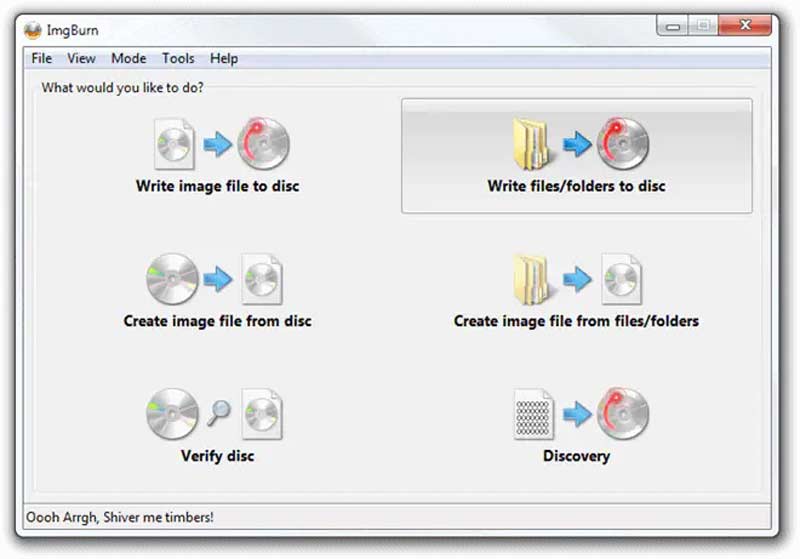
Βήμα 3Τραβήξτε προς τα κάτω το Προορισμός και επιλέξτε το δίσκο Blu-ray εάν δεν ανιχνεύει αυτόματα τον οπτικό δίσκο.
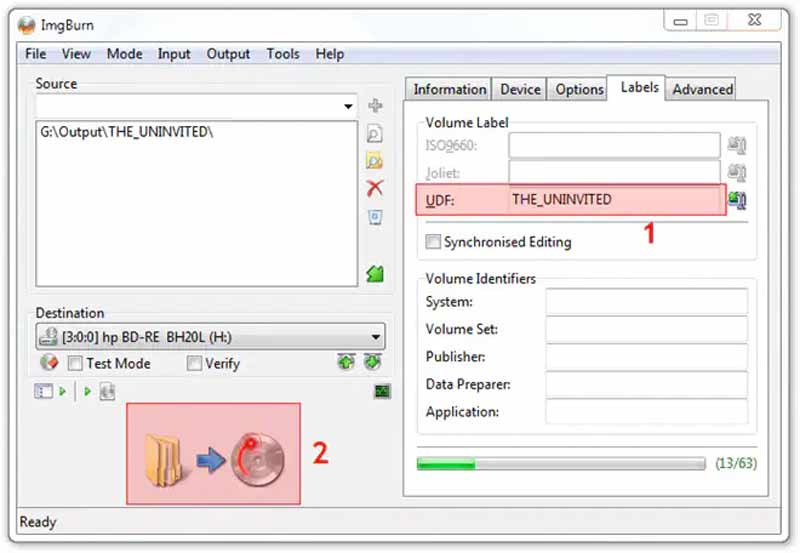
Βήμα 4Εντοπίστε το δεξί πλαίσιο, μεταβείτε στο Συσκευή καρτέλα και ορίστε το Ταχύτητα εγγραφής ανάλογα με την κατάστασή σας. Εναλλαγή στο Επιλογές καρτέλα και ορίστε Σύστημα αρχείων όπως και UDF. Στη συνέχεια, κατευθυνθείτε προς το Ετικέτες καρτέλα και ορίστε το Ετικέτα τόμου του δίσκου Blu-ray.
Βήμα 5Τέλος, κάντε κλικ στο Εγκαυμα εικονίδιο στην κάτω αριστερή πλευρά. Όταν σας ζητηθεί, ελέγξτε το Τύπος περιεχομένου και κάντε κλικ Εντάξει για να ξεκινήσετε την εγγραφή MKV σε δίσκο Blu-ray στο ImgBurn.
Μέρος 2: Πώς να εγγράψετε το MKV σε Blu-ray σε Mac
Οι χρήστες μπορούν να γράφουν αρχεία MKV σε Blu-ray σε Mac με την εφαρμογή Finder, αλλά δημιουργεί μόνο δίσκους δεδομένων αλλά όχι Blu-ray με δυνατότητα αναπαραγωγής. Επομένως, χρειάζεστε επίσης μια εφαρμογή για να ολοκληρώσετε τη δουλειά στο MacBook σας. Το TsMuxer είναι ένας δωρεάν τρόπος για να μιξάρετε αρχεία MKV ως εικόνα ISO Blu-ray, ώστε να μπορείτε να την γράψετε σε δίσκο Blu-ray.
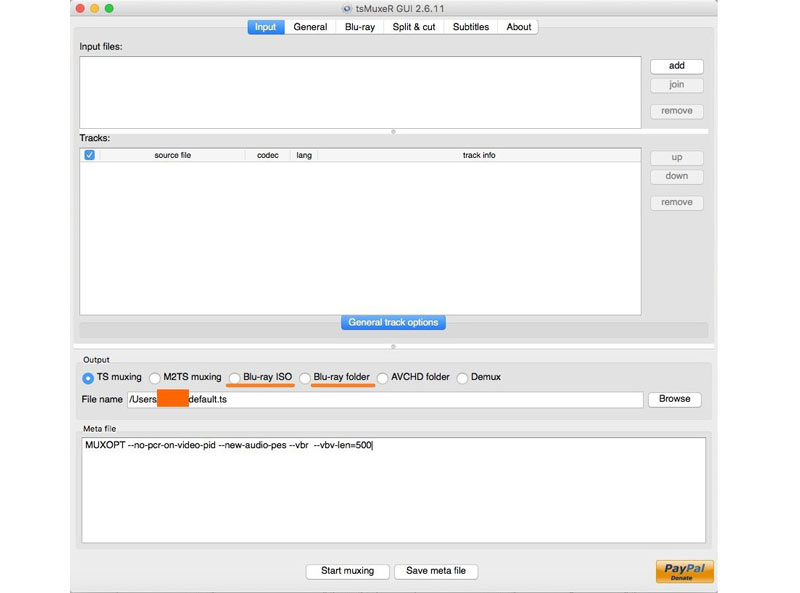
Βήμα 1Εγκαταστήστε τη δωρεάν εφαρμογή μετατροπέα MKV σε Blu-ray στο Mac σας και ξεκινήστε την.
Βήμα 2Κάντε κλικ στο Προσθήκη κουμπί δίπλα στο Εισαγωγή αρχείων πίνακα και φορτώστε τα αρχεία MKV που θέλετε.
Βήμα 3μεταβείτε στο Παραγωγή ενότητα και επιλέξτε Blu-ray ISO ή Φάκελος Blu-ray. Στη συνέχεια, πατήστε το Ξεφυλλίζω και επιλέξτε μια τοποθεσία για να αποθηκεύσετε το αρχείο Blu-ray.
Βήμα 4Τέλος, κάντε κλικ στο Ξεκινήστε τη μούχλα κουμπί για μετατροπή MKV σε Blu-ray. Όταν ολοκληρωθεί, πρέπει επίσης να εγγράψετε το αρχείο σε Blu-ray χρησιμοποιώντας μια επιπλέον εφαρμογή.
Μέρος 3. Πώς να εγγράψετε το MKV σε Blu-ray με το Tipard Blu-ray Creator
Όπως αναφέρθηκε προηγουμένως, το MKV χρησιμοποιείται για την αποθήκευση βίντεο υψηλής ποιότητας. Για να προστατεύσετε και να βελτιώσετε την ποιότητα του βίντεο, θα χρειαστείτε ένα ισχυρό εργαλείο κατά την εγγραφή MKV σε δίσκους Blu-ray. Το Tipard Blu-ray Creator είναι ένας από τους καλύτερους δημιουργούς Blu-ray με δυνατότητα αναπαραγωγής.
Ο καλύτερος καυστήρας MKV σε Blu-ray
◆ Γράψτε αρχεία MKV σε δίσκο Blu-ray με ένα κλικ.
◆ Προστατέψτε την ποιότητα του βίντεο χρησιμοποιώντας τεχνολογία AI.
◆ Υποστήριξη σχεδόν όλων των μορφών βίντεο, συμπεριλαμβανομένου του MKV.
◆ Συμπεριλάβετε ένα ευρύ φάσμα προτύπων μενού.
Ακολουθούν τα βήματα για να εγγράψετε τα αρχεία MKV σας σε δίσκο Blu-ray:
Βήμα 1Φόρτωση βίντεο MKV
Εκκινήστε τον καλύτερο καυστήρα MKV σε Blu-ray μόλις τον εγκαταστήσετε στον υπολογιστή σας. Υπάρχει μια άλλη έκδοση για Mac. μεταβείτε στο Πρόσθεσε αρχεία μενού και ακολουθήστε τις οδηγίες για να προσθέσετε τα αρχεία βίντεο MKV που θέλετε να γράψετε σε δίσκο Blu-ray.
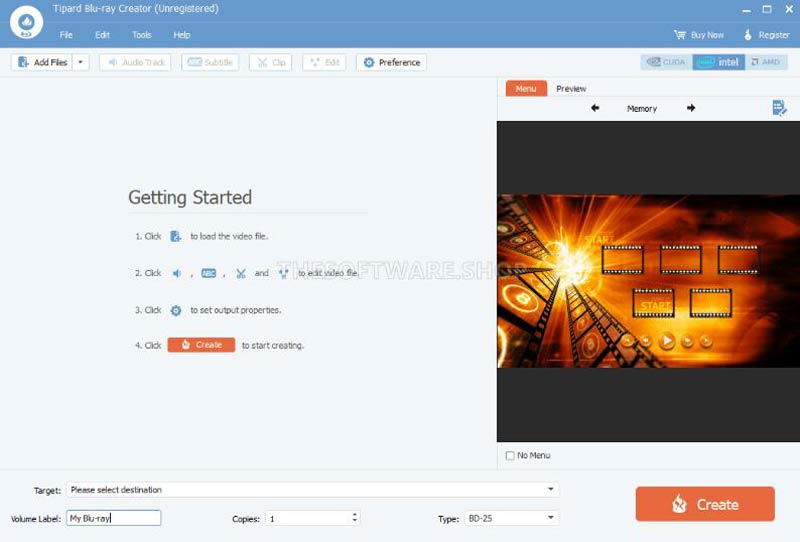
Βήμα 2Επεξεργαστείτε το μενού
Μετά τη φόρτωση των βίντεο, θα δείτε τις μικρογραφίες στην κύρια διεπαφή. Εδώ μπορείτε να επεξεργαστείτε και να αποσπάσετε τα βίντεο και να προσαρμόσετε τους υπότιτλους και τα κομμάτια ήχου.
Στη συνέχεια, εντοπίστε το δεξί πλαίσιο και μεταβείτε στο Μενού καρτέλα και, στη συνέχεια, θα εμφανιστεί το παράθυρο επεξεργασίας μενού. Επιλέξτε ένα κατάλληλο πρότυπο και μπορείτε να αντικαταστήσετε την εικόνα φόντου και τη μουσική, να προσαρμόσετε τίτλους και πολλά άλλα. Όταν είστε ικανοποιημένοι, κάντε κλικ στο Σώσει κουμπί για να το επιβεβαιώσετε.
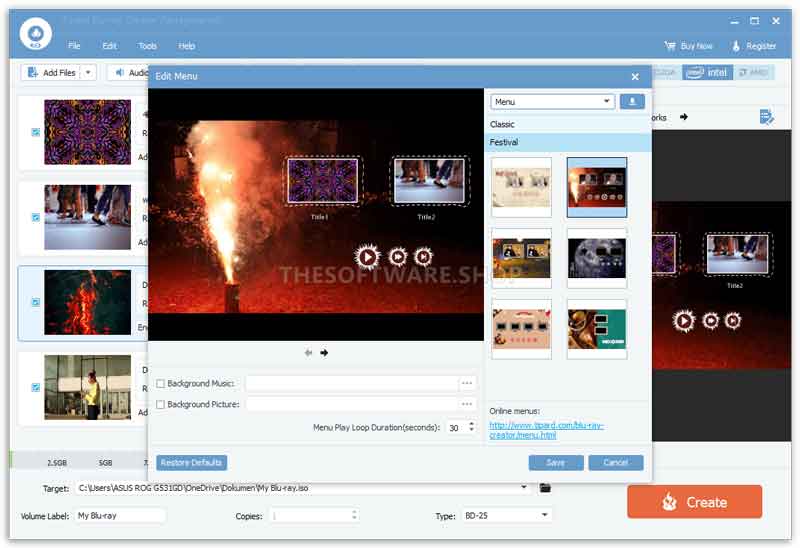
Βήμα 3Εγγραφή MKV σε Blu-ray
Τοποθετήστε έναν κενό δίσκο Blu-ray στη μονάδα Blu-ray που είναι συνδεδεμένη στον υπολογιστή σας. Γυρίστε στο λογισμικό και επιλέξτε το δίσκο από το Στόχος μενού στο κάτω μέρος. Στη συνέχεια ρυθμίστε το Ετικέτα τόμου, Αντίγραφα, και Τύπος επιλογές ανάλογα. Εφόσον είστε έτοιμοι, κάντε κλικ στο Δημιουργώ κουμπί για να ξεκινήσει η εγγραφή των αρχείων MKV στο δίσκο Blu-ray. Μπορεί να χρειαστεί λίγος χρόνος εάν εγγράψετε πολλά μεγάλα βίντεο, αλλά η ενσωματωμένη επιτάχυνση υλικού μπορεί να βελτιστοποιήσει αποτελεσματικά την απόδοση.
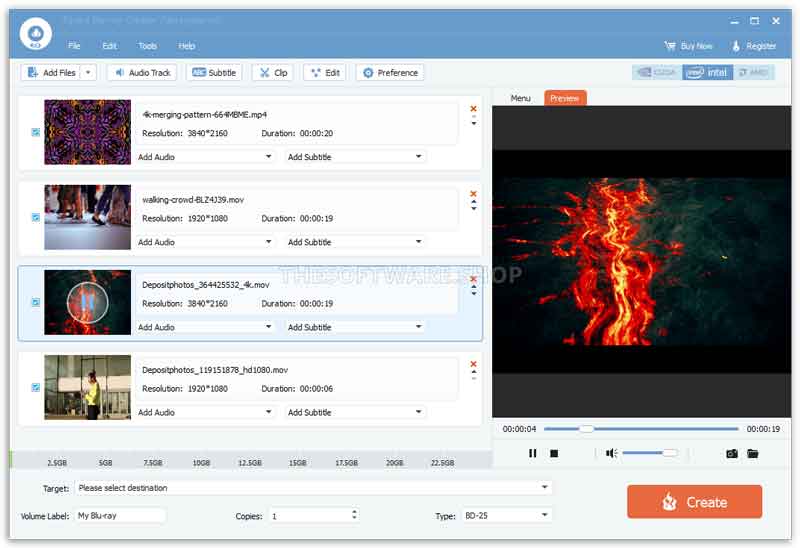
Μέρος 4: Συχνές ερωτήσεις σχετικά με την εγγραφή 4K MKV σε Blu-ray
Το VLC καίει Blu-ray;
Δεν συνιστούμε να εγγράψετε Blu-ray με VLC, καθώς το VLC δεν είναι ένα πραγματικό πρόγραμμα εγγραφής DVD. Μπορείτε να το θεωρήσετε ως Blu-ray player ή Blu-ray ripper. Οι ενσωματωμένοι κωδικοποιητές σάς επιτρέπουν να αναπαράγετε ομαλά τους περισσότερους δίσκους Blu-ray σε VLC.
Πώς να εγγράψετε 3D MKV σε Blu-ray;
Για να εγγράψετε βίντεο 3D MKV σε δίσκο Blu-ray, χρειάζεστε απλώς ένα πρόγραμμα δημιουργίας Blu-ray που υποστηρίζει περιεχόμενο 3D. Μπορείτε να διαβάσετε τις δυνατότητες του λογισμικού πριν το κατεβάσετε ή να ζητήσετε από τον προγραμματιστή να λάβει λεπτομερείς πληροφορίες.
Είναι καλύτερο το MKV ή το MP4 για Blu-ray;
Εν συντομία, το MP4 είναι πιο δημοφιλές για την παρακολούθηση βίντεο στο διαδίκτυο, ενώ το MKV είναι καλύτερο για τη μετατροπή ψηφιακών βίντεο σε δίσκους Blu-ray ή DVD. Αυτό συμβαίνει επειδή το MKV αποθηκεύει βίντεο υψηλής ποιότητας, κομμάτια ήχου και υπότιτλους χωρίς συμπίεση.
Ακολουθώντας τον οδηγό μας, θα πρέπει να καταλάβετε πώς να το κάνετε εγγραφή βίντεο MKV σε Blu-ray δίσκοι σε Windows 11/10/8/7 και Mac OS X. Το ImgBurn είναι ένας δωρεάν τρόπος για να κάνετε τη δουλειά σε υπολογιστή. Ωστόσο, δεν μπορεί να δημιουργήσει μενού για δίσκους Blu-ray. Το TsMuxer μπορεί να δημιουργήσει Blu-ray ISO ή φάκελο από αρχεία MKV σε MacBook. Για αρχάριους, το Tipard Blu-ray Creator είναι ο ευκολότερος τρόπος για να δημιουργήσετε έναν δίσκο Blu-ray με δυνατότητα αναπαραγωγής. Περισσότερες ερωτήσεις? Μη διστάσετε να τα γράψετε κάτω από αυτήν την ανάρτηση.
Πλήρης δυνατότητα αναπαραγωγής πολυμέσων για αναπαραγωγή Blu-ray, DVD, 4K UHD και άλλα αρχεία βίντεο/ήχου.



 Ασφαλής λήψη
Ασφαλής λήψη


